Windows 7 家长控制
大家好!好多网友都在关注 Windows 7 的发布。小易最近正在考虑发布一系列 Windows 7 的“易宝典”文章。
我们先看一下这次“易宝典”的话题:“家长控制”。如今网络盛行,相信很多家庭都应该安装了宽带,对于孩子来说可是不小的诱惑,有些时候孩子一度沉迷网聊,聊慰空虚。“家长控制”为的就是防止沉迷网络,还孩子们健康的网络环境。以下几点就是家长控制的主要特征:
控制孩子使用计算机的时间 游戏 允许和阻止特定程序为孩子创建一个账户
单击 开始,在命令框里面输入 家长控制 并在命令行结果集里面单击 家长控制 ,如下图所示: 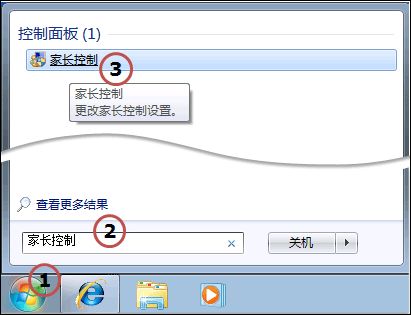
图1
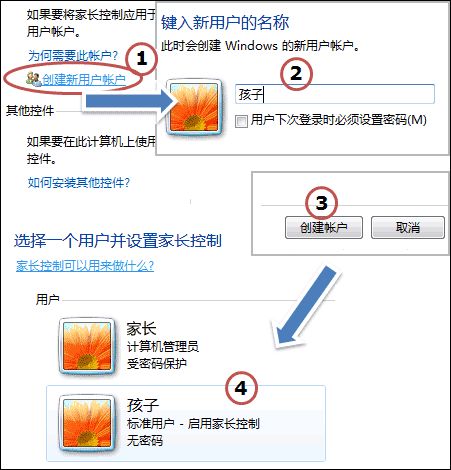
图2
家长控制是怎么设置的呢?
首先启用 家长控制 ,可参考以上 “为孩子创建一个账户” 的第一步。对该帐户进行家长控制设置,点击 孩子 这个账户,接下来小易为您介绍 家长控制 的三个主要特性(如下图所示),其中小易强烈推荐家长使用“设置一”、“设置二”、“设置三”来加以控制孩子的网络时间。
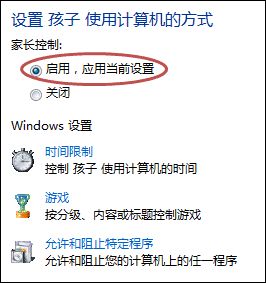
图3
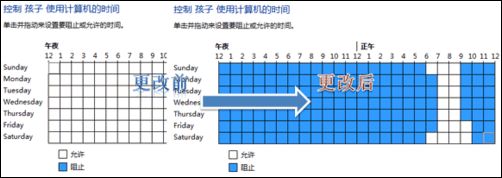
图4
如果不允许孩子玩任何游戏,就直接单击 否 就可以了。
注意:不给玩游戏一般是不可能的,孩子也不答应,所以建议家长还是允许孩子玩一些游戏。
如果只允许孩子玩特定的游戏, 家长控制 提供家长以下两个选择,如下图所示:
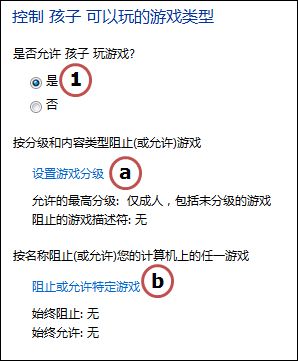
图5
设置游戏分级(设置二): 是否允许该用户玩游戏、按照分级和内容类型限制游戏访问、按名阻止或允许特定游戏三个部分,对于 Windows 7 自带的游戏一般无需设置均可,主要还是限制 EC 分级游戏(正规的游戏上市都要进行分级审查并颁发许可的,一般从游戏网页或光盘包装说明上找到分级别),分级设置如下,根据您孩子的年龄设置,最后单击 确定 :
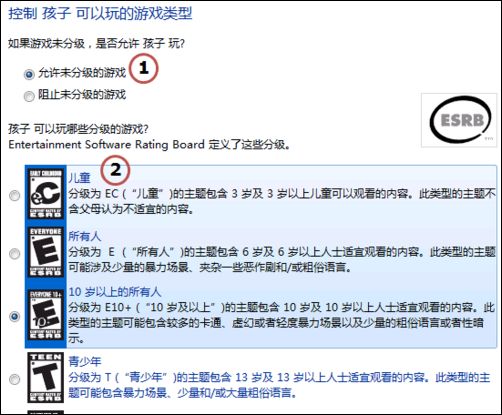
图6
阻止或允许特定游戏:这个对于家长来说也挺陌生,因为家长并不是游戏的专家,更加不知道眼下什么游戏很热或者孩子沉迷什么游戏,所以小易强烈建议家长设置游戏分级。当然咯,小易也稍微介绍一下 阻止或允许特定游戏 的设置, 如下图所示:
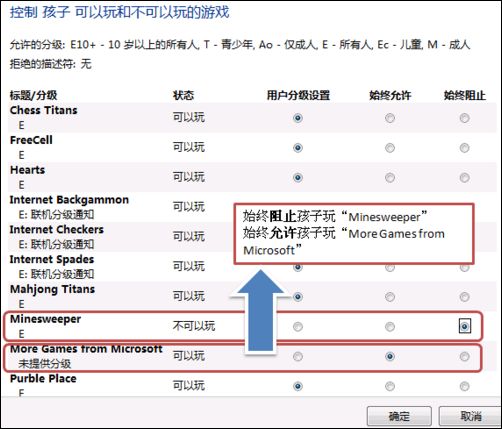
图7
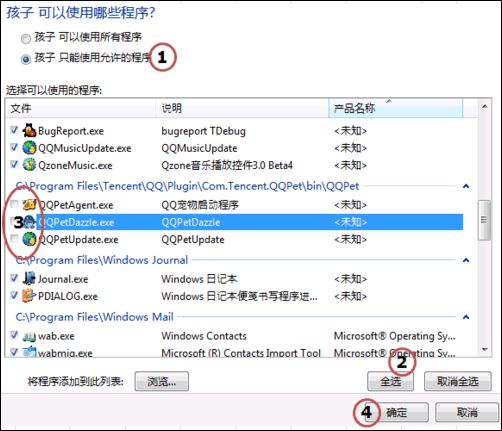
图8
按照以上操作步骤,您可以安心地让您的孩子使用 孩子 这个账户了,至于 孩子 这个账户的密码, 您也可以让孩子登录计算机以后再设置, 不用担心孩子再会沉迷网络了。
相关知识
Windows 7系统精简教程
微软Windows官网
检查 Windows 磁盘健康状态
打开或关闭 Windows 安全中心
Windows 10系统怎么设置全局代理?Windows 10全局代理就用爱加速!
【Win7系统语音识别功能:通过声音控制电脑】
用微软官方工具「电脑健康状况检查」来检测你的电脑是否符合 Windows 11 最低配置
孕期如何控制体重 控制孕期体重的7个技巧
如何控制体重?牢记这7点,体重控制在2位数!
在你孩子的 iPhone 和 iPad 上使用家长控制
网址: Windows 7 家长控制 https://m.trfsz.com/newsview908826.html